Wenn ein Laptop mit Windows 8 an Schnelligkeit verliert, liegt der Grund dafür in den allermeisten Fällen an wachsenden Programmdateien, temporären Dateien und anderen Daten, die die Arbeitsprozesse erheblich verlangsamen. Wenn der Betrieb des Laptops generell nicht mehr flüssig ist und instabil wirkt, muss das Gerät geprüft werden. Windows wird in aller Regel erst dann wieder ordentlich funktionieren, wenn es neu installiert wurde.

Windows 8 formatieren | © panthermedia.net / Deklofenak
Daten sichern und Lizenzschlüssel bereithalten
Zunächst sollten sämtliche Daten gesichert werden, bevor mit der Neuinstallation von Windows 8 begonnen wird. Dazu können auf der Festplatte Partitionen zur Datensicherung zu erstellen. Bei dieser Methode besteht jedoch die Gefahr, dass bei einer Installation alle Dateien auf der Festplatte gelöscht werden.
Um dieses Risiko auszuschließen ist es empfehlenswert die Dateien auf einem externen Medium, wie einem USB-Stick, einer externen SSD Festplatte zu speichern.
Wichtig ist den notwendigen Lizenzschlüssel der Software sicher abzulegen. Ohne diesen Schlüssel ist das Aufspielen der Software nicht möglich, deshalb ist es ratsam, den Schlüssel an einer Stelle zu deponieren, auf die jederzeit Zugriff besteht. Es hat sich bewährt, den Lizenzschlüssel direkt ans Gerät zu kleben. Wurde das Gerät mit einer Installations-CD geliefert, liegt der Sticker mitsamt Schlüssel in der Verpackung. Eine Sicherung sämtlicher Lizenzschlüssel sollte ebenfalls vorgenommen werden.
Problemlösung von Windows 8
Anders als bei seinen Vorgängern ist die Installation von Windows 8 deutlich einfacher. Um das System neu zu installieren, sind nur wenige Schritte notwendig. Durch die erheblichen Verbesserungen des Betriebssystems von Windows 8 können auch Laien ihren Computer selbst von Problemen befreien.
Meist sind sämtliche Hardwarekomponenten schon installiert. Nach Abschluss der Installation von Windows 8 ist die Installation von weiteren Hardwaretreiber problemlos möglich. Im Übrigen können sich alle, bei denen die Leistung des PC nicht an erster Stelle steht, mit den automatisch von Windows installierten Treibern begnügen.
PC auffrischen
Grundsätzlich existieren zwei unterschiedliche Möglichkeiten, Windows 8 neu zu installieren. Zum einen kann Windows 8 aufgefrischt werden. Dabei werden nicht alle Probleme behandelt, denn der Vorgang ist eher oberflächlich. Die Software überprüft sämtliche systemrelevanten Daten auf unkorrekten Betrieb oder Fehler und ersetzt sie bei Bedarf. Auf diese Weise verlieren Anwender keine Videos, privaten Dokumente, Programme oder Bilder.
Die Methode ist für User geeignet, die den Laptop gründlich von Datenmüll befreien möchten, um mehr Geschwindigkeit zu erreichen. Der Zeitaufwand ist recht hoch. Wenn es schneller gehen soll, bietet sich eine Express-Variante an:
In der Metro-Oberfläche gelangt man über die Menüleiste zu den „Einstellungen“ und anschließend auf „Einstellungen ändern“. In der folgenden Übersicht wählt der User „Allgemein“ und scrollt anschließend nach unten. Dort hat er die Möglichkeit zur Auswahl zwischen „PC ohne Auswirkungen auf die Dateien auffrischen“ sowie „Alles entfernen und „Windows neu installieren“. Nachdem der Anwender „PC ohne Auswirkungen auf die Dateien auffrischen“ ausgewählt hat, durläuft der Laptop den Prozess selbstständig.
Windows 8 formatieren bzw. neu installieren
Soll Windows 8 dagegen vollständig neu installiert und vorher alle Dateien gelöscht werden, muss die zweite Option, „Windows neu installieren“ ausgewählt werden. Bei dieser Variante wird die Festplatte vollständig gelöscht und das System wird wieder in den ursprünglichen Zustand bei Auslieferung versetzt. Diese Version hat den Vorteil, dass Viren, Trojaner und schädliche Software sicher entfernt werden und keine Restbestände übrig bleiben.
In diesem Fall ist die Option „Alles entfernen und Windows neu installieren“ auszuwählen. Windows benötigt nach der Auswahl etwas Zeit zur Vorbereitung. Im Anschluss ist die Auswahl zu bestätigen, bevor die Neuinstallation beginnt. Auch hier geschieht alles automatisch, ein Eingreifen ist nicht notwendig. Nachdem Windows 8 oder 8.1. neu installiert ist, werden die User durch die Neueinrichtung geleitet. Anschließend erscheint die Programminstallation, wie beim ersten Start eines Neugerätes.